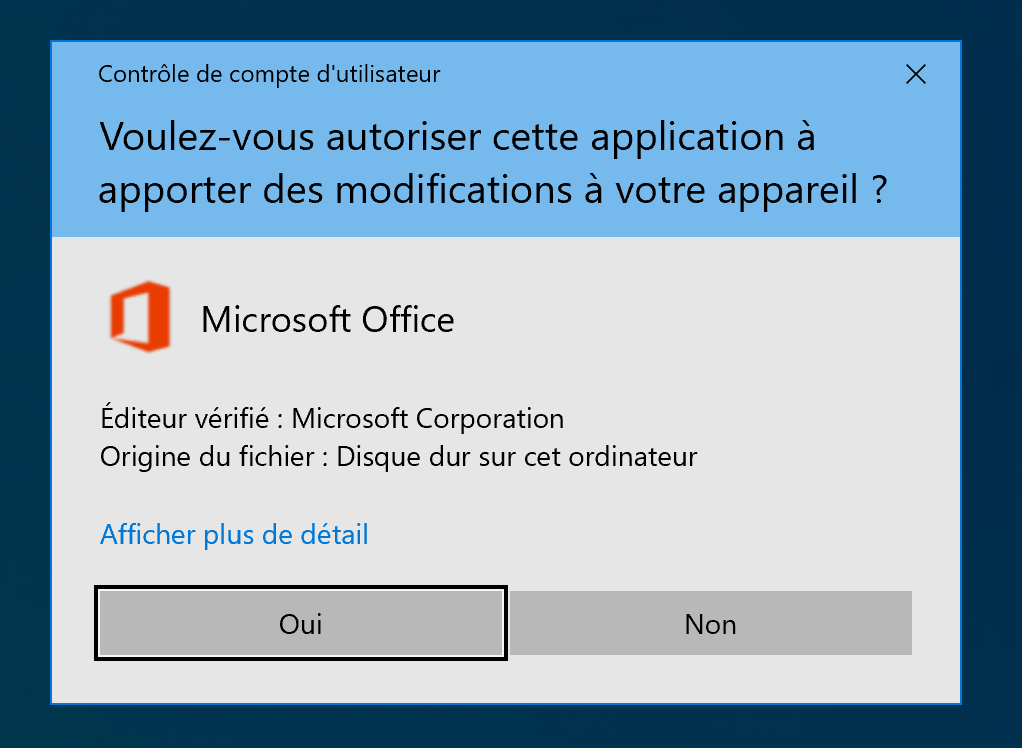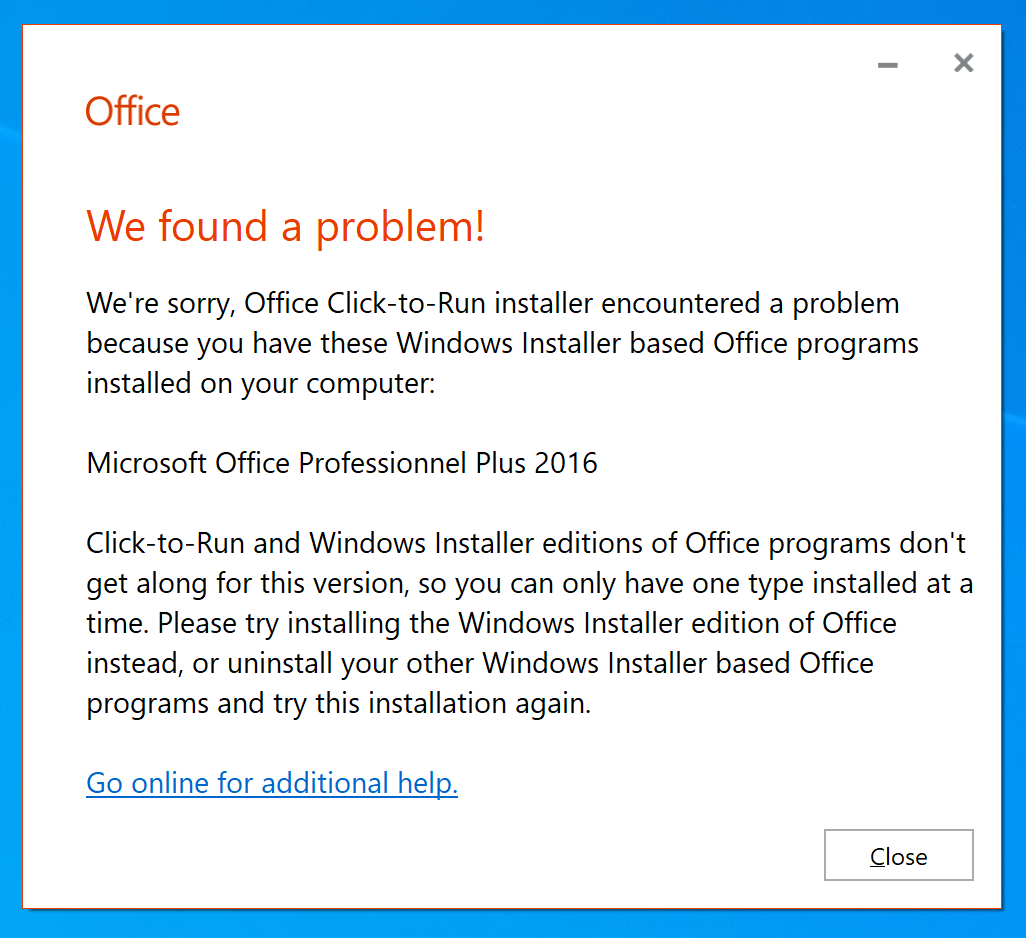Microsoft Visio
Compatibilité et disponibilité
 |
|
 |
|
 |
Installation
Windows
- Prérequis: avoir fait une demande via notre service de distribution de logiciels, afin de disposer du lien de téléchargement du fichier d'installation de l'application
-
Télécharger le fichier microsoftvisio2019_win64.zip
- Faire un clic-droit sur fichier en question et cliquer sur "Extraire tout...".
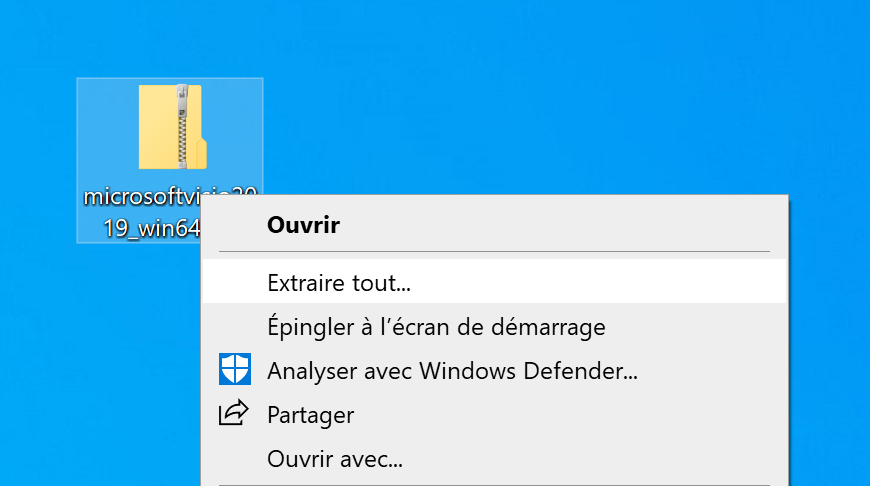
- Cliquer sur Extraire
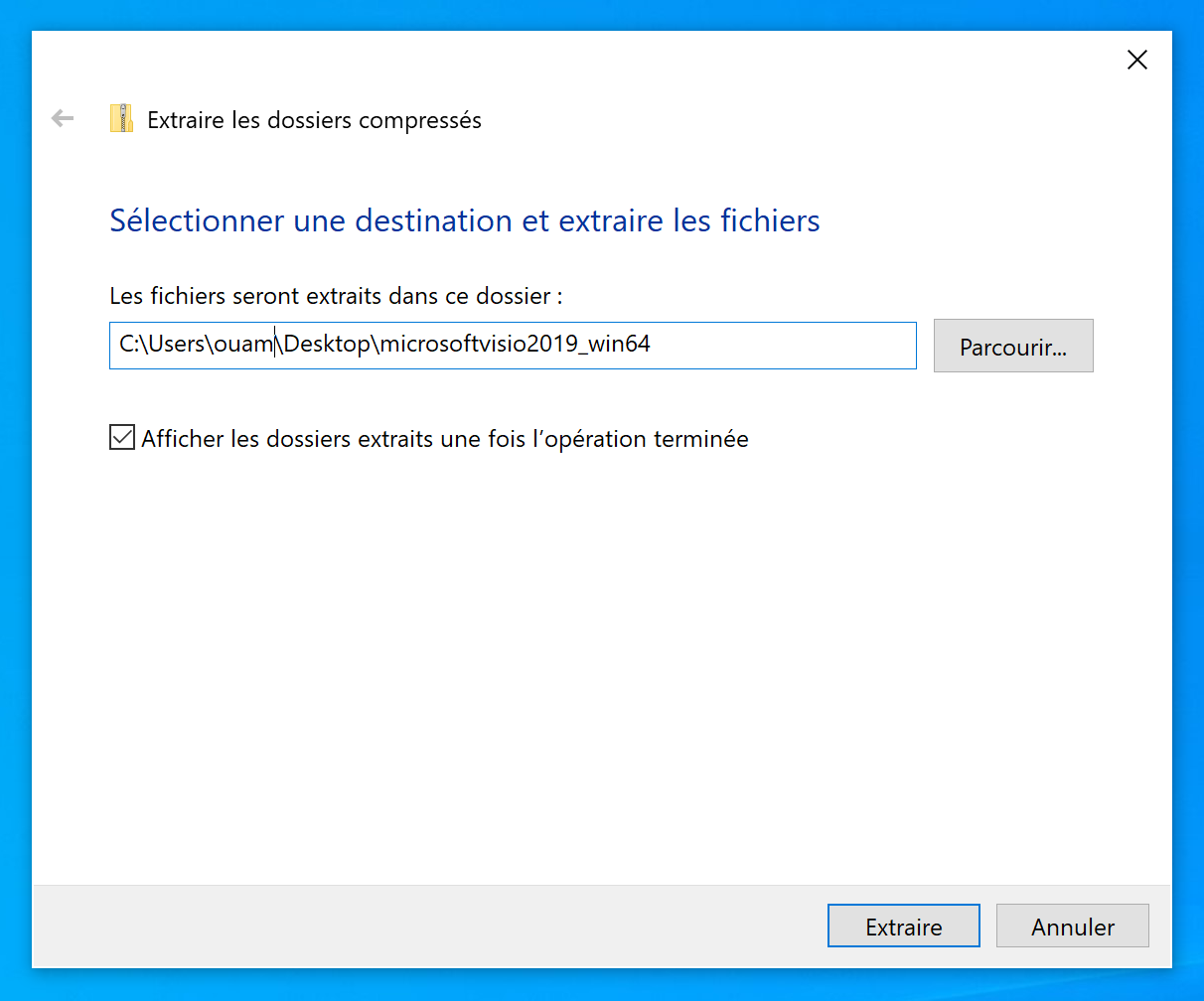
- Ouvrir le fichier setup.bat au moyen d'un double-clic.
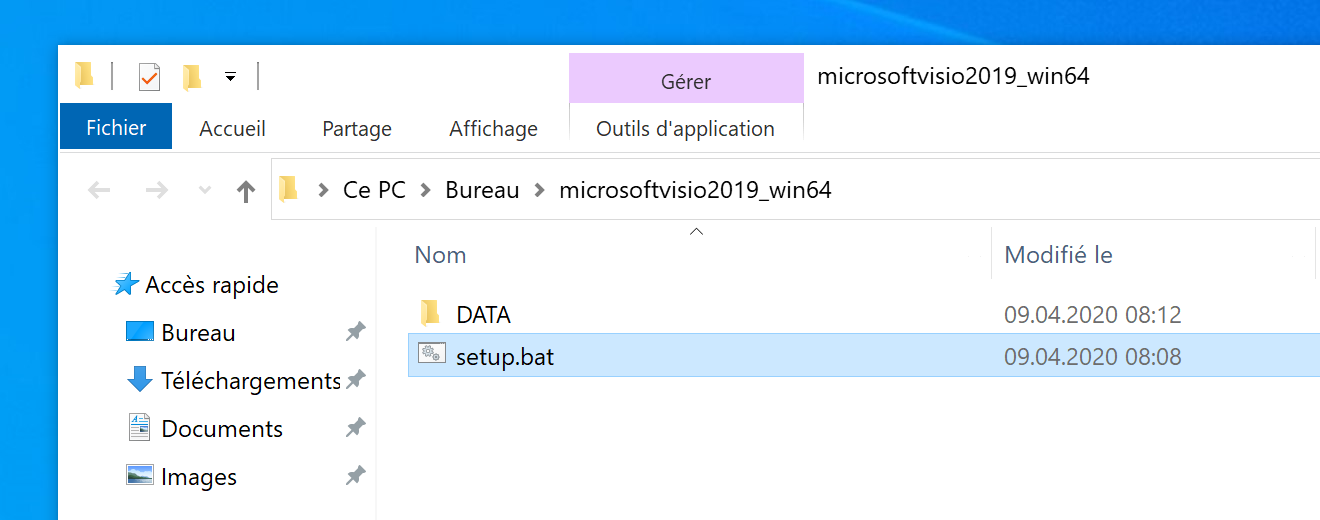
- Visio est alors téléchargé, puis l'installation débute
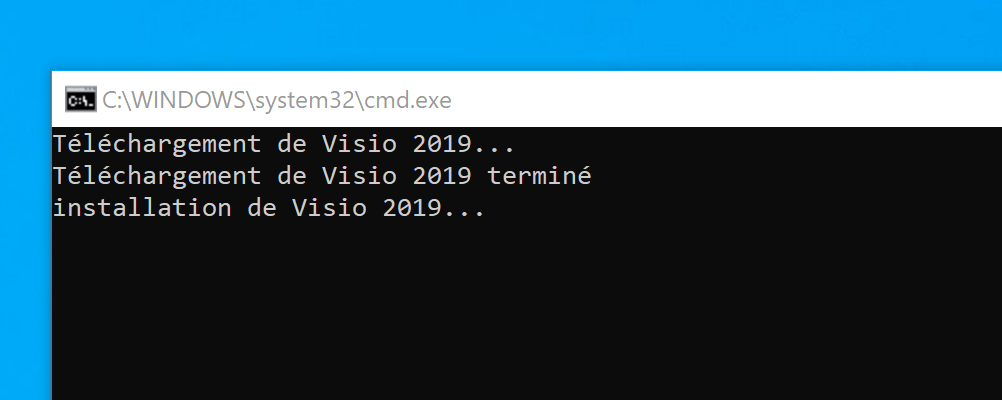
- Attendre la fin de l'installation
FAQ
Office 2016 bloque l'installation de Visio
Dans un tel cas, pas d'autre choix que de supprimer Office 2016 et installer Office 365
- Ouvrir les paramètres de Windows
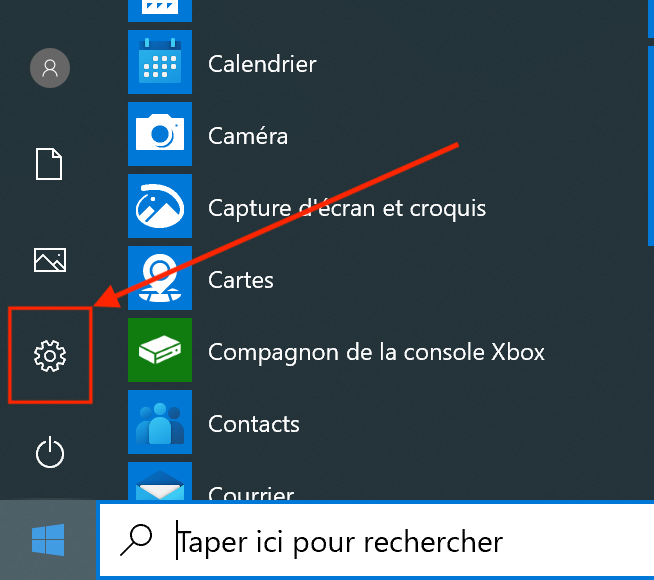
- Cliquer sur Applications
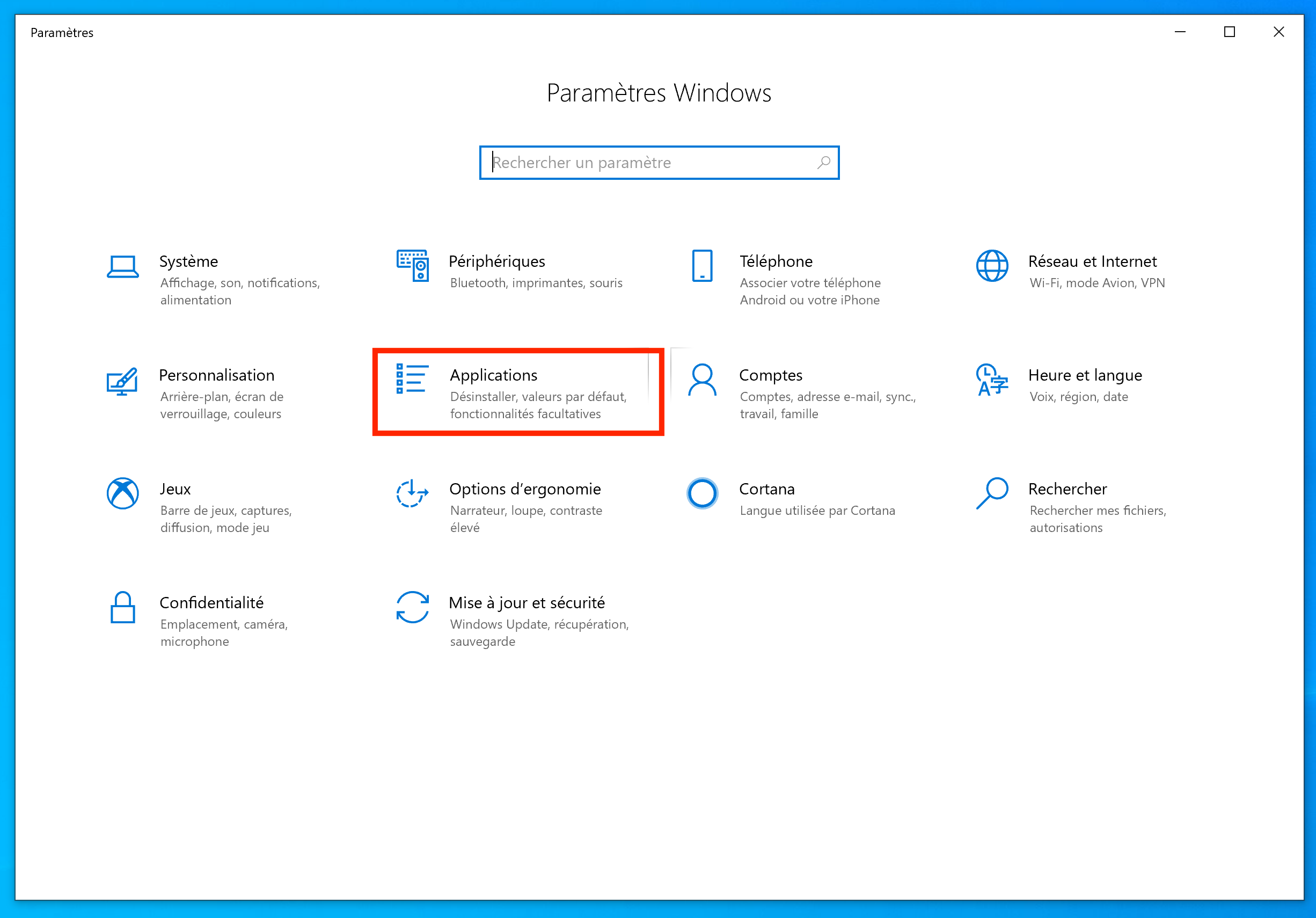
- Chercher Office dans la liste et cliquer sur déinstaller. Suivre alors les instructions à l'écran
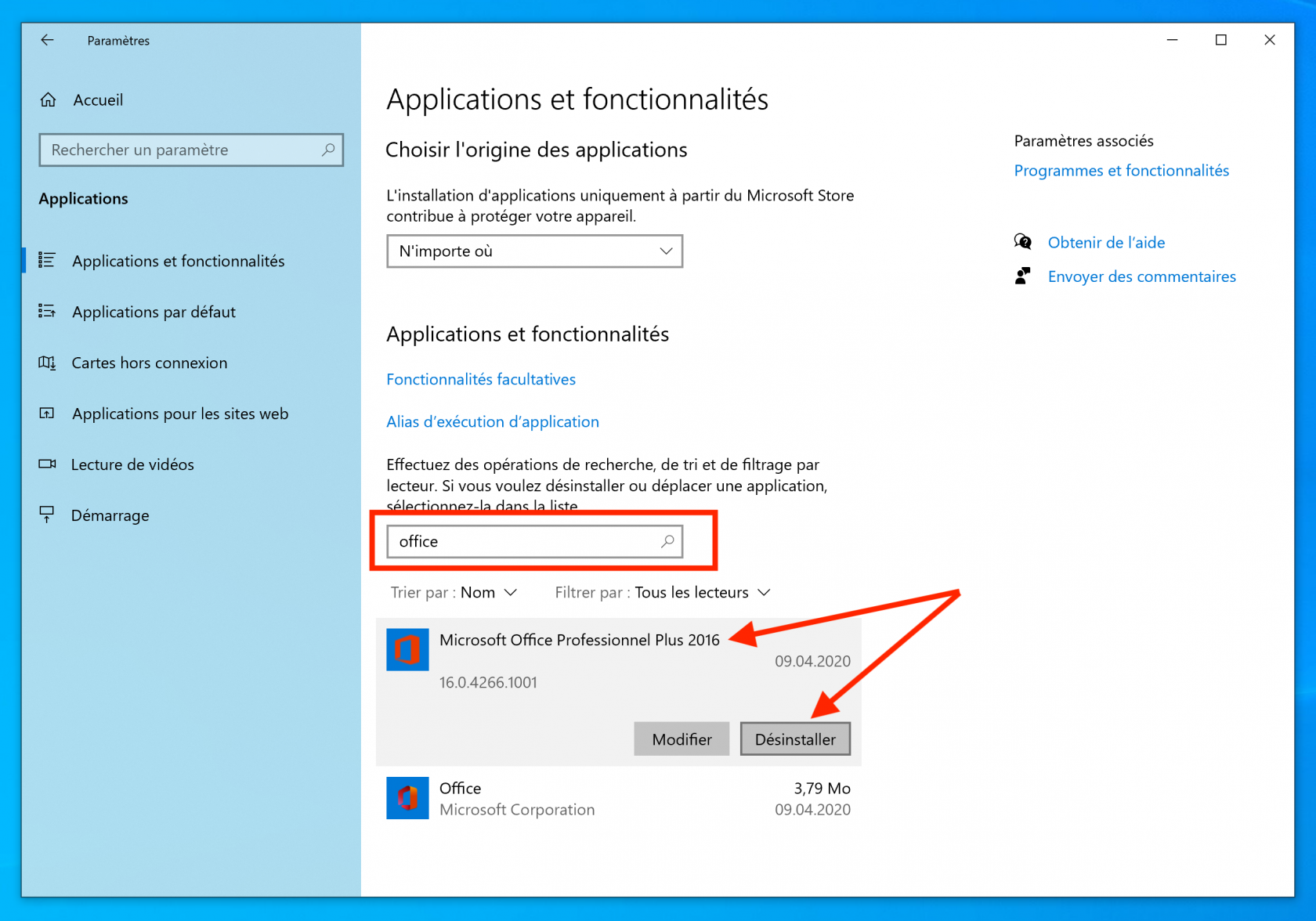
- Procéder à l'installation de Microsoft 365